Лабораторная работа № 1
Тема: «Представление сети»
Использование справки и навигации
Задачи: Обзор программы PacketTracer
Краткое теоретическое обоснование
Общие сведения
PacketTracer — простая, универсальная программа для домашнего использования, которая поможет вам в освоении учебного курса CCNA компании Cisco. С помощью PacketTracer можно экспериментировать с сетевым поведением, создавать сетевые модели и проводить анализ типа «что если».
Указания: В этом упражнении вы подробно ознакомитесь с принципом работы относительно сложной сети с помощью некоторых функций PacketTracer. При этом вы узнаете, как пользоваться справкой и учебными руководствами. Вы также научитесь переключаться между различными режимами и рабочими областями. Чтобы увидеть сеть в полном масштабе, возможно, потребуется изменить размер окна PacketTracer. При необходимости с помощью инструментов масштабирования можно настроить размер окна PacketTracer.
Примечание. В этом упражнении необязательно вникать во все детали происходящего. Изучите те аспекты сети, которые вам интересны. Для более систематического и подробного изучения выполните следующие действия. Ответьте на вопросы, тщательно обдумывая каждый ответ.
Инструкция по выполнению задания:
Шаг 1. Получите доступ к разделам справки PacketTracer, учебным видеороликам и интерактивным материалам
А. Доступ к разделам справки программы PacketTracer можно получить двумя способами.
o Щелкнуть знак вопроса в правом верхнем углу меню панели инструментов.
o Открыть меню Help (Справка) и выбрать команду Contents (Содержимое).
Б. Чтобы открыть учебные видеоролики PacketTracer, выберите меню Help (Справка) Tutorials (Учебные пособия). В этих видеоматериалах наглядно представлена информация из разделов Help (Справка), а также продемонстрированы различные возможности программы PacketTracer. Прежде чем продолжить работу над заданием, необходимо получить некоторое представление об интерфейсе программы PacketTracer и режиме симуляции
Указание:
1. Просмотрите видеоролик InterfaceOverview (Обзор интерфейса) в разделе GettingStarted (Начало работы) учебных пособий.
2. Просмотрите видеоролик SimulationEnvironment (Среда симуляции) в разделе Realtime and SimulationModes (Режимы реального времени и симуляции) учебных пособий.
В. Найдите учебное пособие ConfiguringDevicesUsingtheDesktopTab (Настройка устройств с помощью вкладки Desktop). Посмотрите первую часть учебного пособия и ответьте на следующий вопрос: «Какие данные можно настроить в окне IP Configuration (Настройка IP-адресов)?».
Шаг 2. Выполните переключение между режимами реального времени и симуляции.
А. Найдите слово Realtime (Реальное время) в правом нижнем углу интерфейса PacketTracer. В режиме реального времени сеть всегда действует как реальная независимо от того, работаете ли вы с ней или нет. Настройки применяются в реальном времени, и сеть реагирует на них в режиме, близком к реальному времени.
Б. Перейдите на вкладку сразу за вкладкой Realtime (Реальное время), чтобы переключиться в режим Simulation (Симуляция). В режиме симуляции сеть отображается с более низкой скоростью, позволяя наблюдать за путями передачи данных и подробно исследовать пакеты данных.
В. Откройте панель моделирования и нажмите кнопку AutoCapture/Play (Автоматический захват/воспроизведение). Теперь вы должны видеть пакеты данных, представленные в виде конвертов разного цвета, которые движутся между устройствами.
Г. Нажмите кнопку AutoCapture/Play (Автоматический захват/воспроизведение) еще раз, чтобы приостановить симуляцию.
Д. Нажмите кнопку Capture/Forward (Захват/вперед), чтобы включить пошаговое моделирование. Нажмите кнопку еще несколько раз, чтобы увидеть процесс в действии.
Е. В топологии сети слева щелкните один из конвертов на промежуточном устройстве и изучите его содержимое. По мере изучения курса CCNA вы познакомитесь с большей частью содержимого этих конвертов. На данный момент попробуйте ответить на следующие вопросы.
o На вкладке OSI Model (Модель OSI) сколько уровней InLayers (Входящие уровни) и OutLayers (Исходящие уровни) содержат информацию?
o Какие заголовки у основных разделов на вкладках Inbound PDU Details (Сведения о входящей PDU) и Outbound PDU Details (Сведения об исходящей PDU)?
o Несколько раз перейдите между вкладками Inbound PDU Details (Сведения о входящей PDU) и Outbound PDU Details (Сведения об исходящей PDU). Изменились ли данные? Если да, то как?
Ж. Нажмите кнопку-переключатель, расположенную над режимом Simulation (Симуляция) в правом нижнем углу, чтобы вернуться в режим Realtime (Реальное время).
Шаг 3. Выполните переключение между логическим и физическим представлениями.
А. Найдите слово Logical (Логическая) в левом верхнем углу интерфейса PacketTracer. В настоящее время вы находитесь в рабочей области Logical (Логическая); ее вы будете использовать чаще всего для построения, настройки, изучения сетей и устранения неполадок в них.
Примечание. Несмотря на то что в рабочую область Logical (Логическая) можно добавить географическую карту в качестве фонового изображения, как правило, эта карта никак не связана с фактическим физическим расположением устройств.
Б. Перейдите на вкладку под областью Logical (Логическая), чтобы переключиться на рабочую область Physical (Физическая). Рабочая область Physical (Физическая) содержитфизическое отображение логической топологии сети. Она позволяет оценить масштаб и расположение элементов (например, как сеть может выглядеть в реальной среде).
В. В курсе CCNA вы будете периодически использовать эту рабочую область. На данный момент вам просто необходимо знать, что она существует. Дополнительные сведения о физической рабочей области см. в файлах справки и учебных видеороликах.
Г. Нажмите кнопку-переключатель под областью Physical (Физическая) в правом верхнем углу, чтобы вернуться в рабочую область Logical (Логическая).
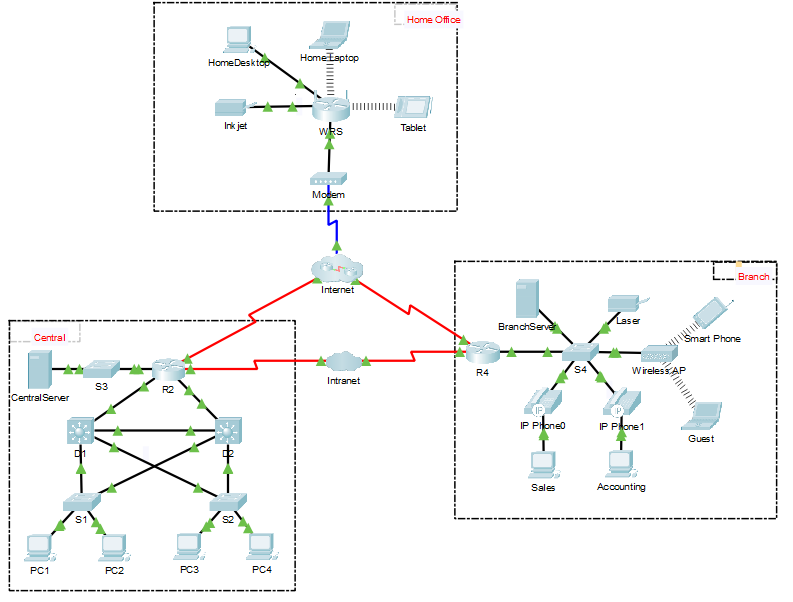
Задача
Изучив сеть, представленную в этом задании с помощью программы PacketTracer, вы получили некоторые навыки, которые хотели бы применить на практике. Или, например, вы хотели бы изучить сеть более подробно. Обращаем внимание, что для полного понимания всей информации, представленной в PacketTracer, требуется больше знаний и опыта, чем есть у вас на данный момент. Ниже перечислено несколько задач, которые вы можете попытаться выполнить. Если все задачи пока выполнить не удастся, не страшно. Совсем скоро вы станете опытным пользователем PacketTracer и проектировщиком сетей.
Добавьте оконечное устройство в топологию и подключите его к одной из локальных сетей, используя соответствующие средства подключения. Что еще требуется этому устройству для передачи данных другим конечным пользователям? Предложите варианты ответа. Как можно убедиться в правильности подключения устройства?
Добавьте промежуточное устройство в одну из сетей и подключите его к одной из локальных или глобальных сетей, используя соответствующее средство подключения. Что еще требуется этому устройству для работы в качестве промежуточного устройства для других устройств в сети?
Откройте новую копию программы PacketTracer. Создайте новую сеть, в которой две локальные сети соединены через глобальную сеть. Подключите все устройства. Проанализируйте свои первоначальные действия в программе PacketTracer и подумайте, что вам еще нужно сделать, чтобы новая сеть стала функциональной. Запишите предложенные варианты ответов и сохраните файл PacketTracer. Возможно, получив новые навыки, вы захотите вернуться к созданной сети и внести в нее некоторые коррективы.
Представление сети
Задачи
В сетевой модели этого задания представлен целый ряд технологий, которыми необходимо изучить в рамках курса CCNA. Эта модель является упрощенной версией небольшой сети предприятия среднего бизнеса. Изучите те аспекты сети, которые вам интересны. Приготовьтесь выполнить следующие действия и ответить на вопросы.
Примечание. В этом упражнении необязательно вникать во все детали происходящего. Изучите те аспекты сети, которые вам интересны. Для более систематического и подробного изучения выполните следующие действия. Ответьте на вопросы, тщательно обдумывая каждый ответ.
Шаг 1. Определите общие компоненты сети, представленные в PacketTracer
А. Панель инструментов со значками в левом нижнем углу содержит сетевые компоненты различных категорий. Эти категории соответствуют промежуточным устройствам, оконечным устройствам и средствам подключения. Категория Connections (Подключения) (со значком молнии) представляет средства подключения, поддерживаемые программой PacketTracer. Доступна также категория EndDevices (Оконечные устройства) и две категории, связанные с PacketTracer: CustomMadeDevices (Устройства, изготовленные на заказ) и MultiuserConnection (Многопользовательское подключение).
Б. Перечислите категории промежуточных устройств.
В. Не входя в облако Интернет или Интранет, перечислите количество значков в топологии, представляющих оконечные устройства (к ним идёт только один кабель или соединение).
Г. Если не учитывать два облака, сколько значков в топологии представляют промежуточные устройства (к ним идут несколько соединений)?
Д. Сколько оконечных устройств не являются настольными компьютерами?
Е. Сколько типов средств подключения используются в этой топологии сети?
Шаг 2. Объясните назначение устройств.
А. В программе PacketTracer только устройство Server-PT может выступать в роли сервера. Настольные и портативные компьютеры не могут быть серверами. Объясните суть модели «клиент-сервер» на основе полученных знаний.
Б. Назовите минимум две функции промежуточных устройств.
В. Назовите минимум два критерия для выбора типа средства сетевого подключения.
Шаг 3. Сравните и сопоставьте локальные и глобальные сети.
А. Объясните различия между локальной и глобальной сетью. Приведите примеры каждой из сетей.
Б. Сколько глобальных сетей представлено в сети программы PacketTracer?
В. Сколько представлено локальных сетей?
Г. Интернет в этой сети PacketTracer значительно упрощен и не отражает структуру и форму реального Интернета. Дайте краткое описание сети Интернет.
Д. Перечислите несколько распространенных способов подключения домашних пользователей к Интернету.
Е. Перечислите несколько распространенных методов подключения предприятий к Интернету в вашем регионе.
Задача
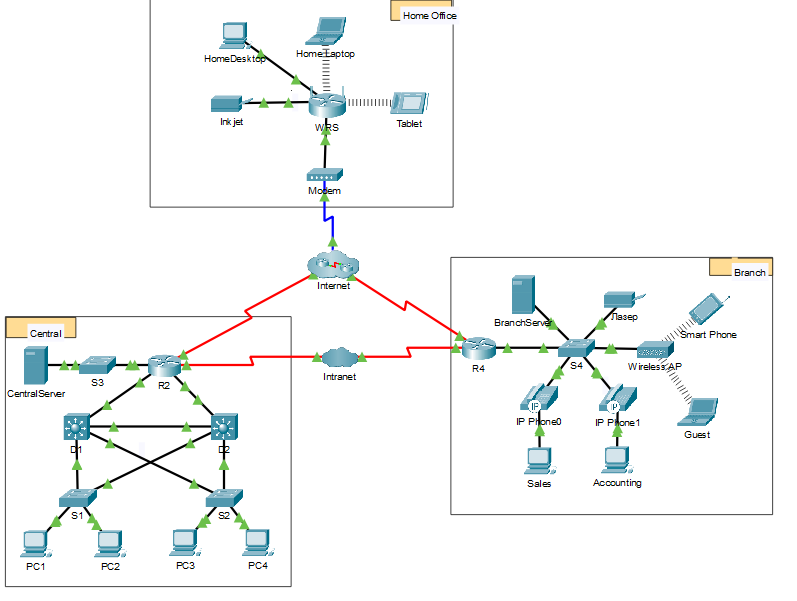
Изучив сеть, представленную в этом задании с помощью программы PacketTracer, вы получили некоторые навыки, которые хотели бы применить на практике. Или, например, вы хотели бы изучить сеть более подробно. Учитывая то, что для понимания всей информации, представленной в PacketTracer, требуется больше знаний и навыков, чем есть у вас на данный момент, выполнение перечисленных ниже задач может вызвать затруднения. Если все задачи пока выполнить не удастся, не страшно. Совсем скоро вы станете опытным пользователем PacketTracer и проектировщиком сетей.
Добавьте оконечное устройство в топологию и подключите его к одной из локальных сетей, используя соответствующее средство подключения. Что еще требуется этому устройству для передачи данных другим конечным пользователям? Предложите варианты ответа. Как можно убедиться в правильности подключения устройства?
Добавьте промежуточное устройство в одну из сетей и подключите его к одной из локальных или глобальных сетей, используя соответствующее средство подключения. Что еще требуется этому устройству для работы в качестве промежуточного устройства для других устройств в сети?
Откройте новую копию программы PacketTracer. Создайте новую сеть, в которой две локальные сети соединены через глобальную сеть. Подключите все устройства. Проанализируйте свои первоначальные действия в программе PacketTracer и подумайте, что вам еще нужно сделать, чтобы новая сеть стала функциональной. Запишите предложенные варианты ответов и сохраните файл PacketTracer. Возможно, получив новые навыки, вы захотите вернуться к созданной сети и внести в нее некоторые коррективы.
Сделать вывод по работе, ответить на контрольный вопрос:
Сопоставьте локальные и глобальные сети и сделайте соответствующие выводы.

 Получите свидетельство
Получите свидетельство Вход
Вход












 Методическая разработка практического занятия Лабораторная работа № 1 (180.5 KB)
Методическая разработка практического занятия Лабораторная работа № 1 (180.5 KB)
 0
0 69
69 0
0 Нравится
0
Нравится
0


